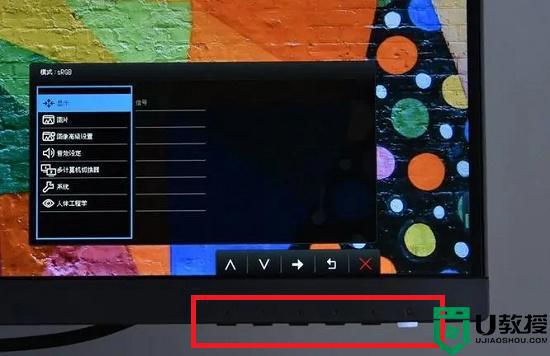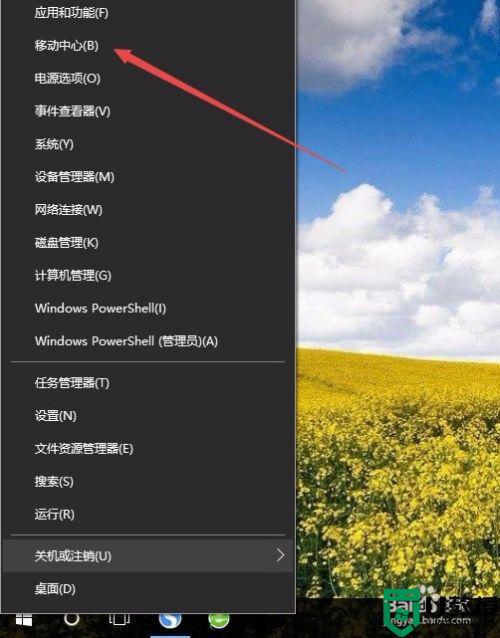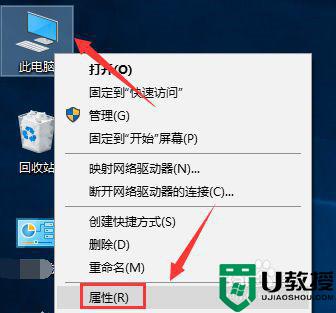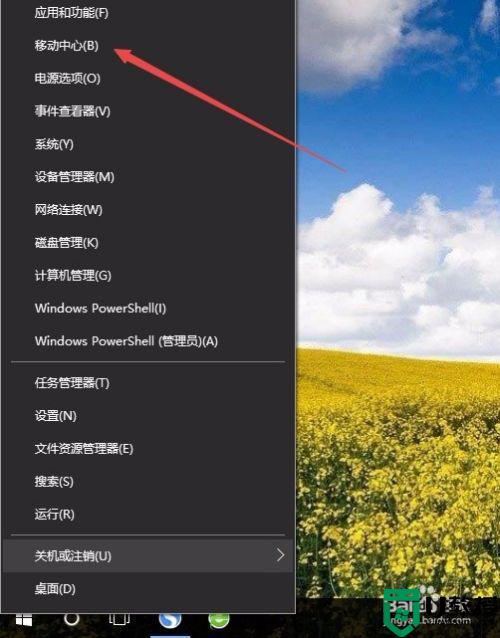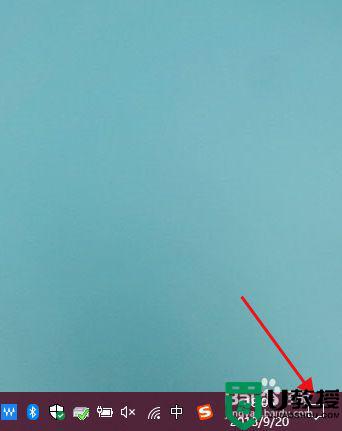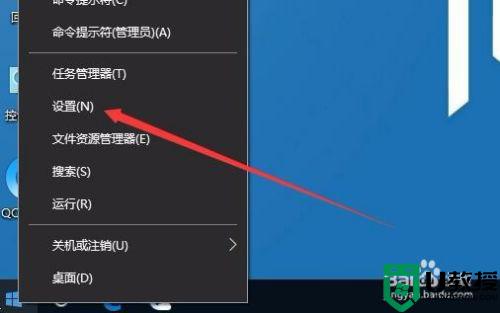台式win10亮度调节在哪里 win10台式电脑怎么调节亮度
时间:2022-04-18作者:xinxin
对于使用台式win10安装版电脑的用户来说,由于操作地点比较固定,因此用户对于显示器的亮度都会调整都适合状态,可是由于外界光线影响,往往会导致win10系统屏幕看起来很是不舒适,对此台式win10亮度调节在哪里呢?这里小编就来告诉大家win10台式电脑调节亮度设置方法。
推荐下载:win10镜像纯净版
具体方法:
1、首先,我们点击电脑桌面右下角的电池图标,如图所示。
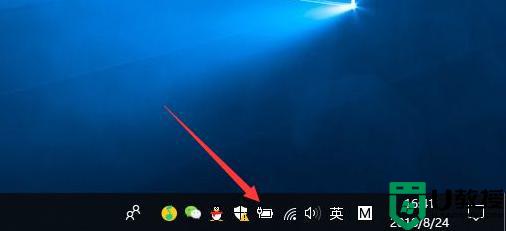
2、在展开的选项中,可以看到由电池设置,我们点击选择它。
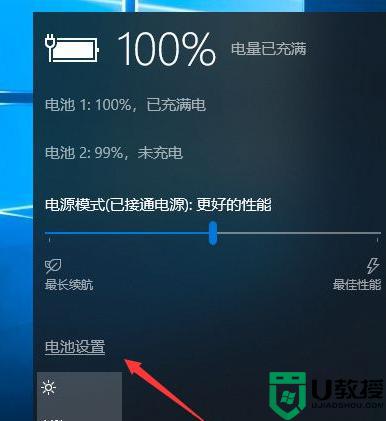
3、打开设置页面后,我们点击选择显示。
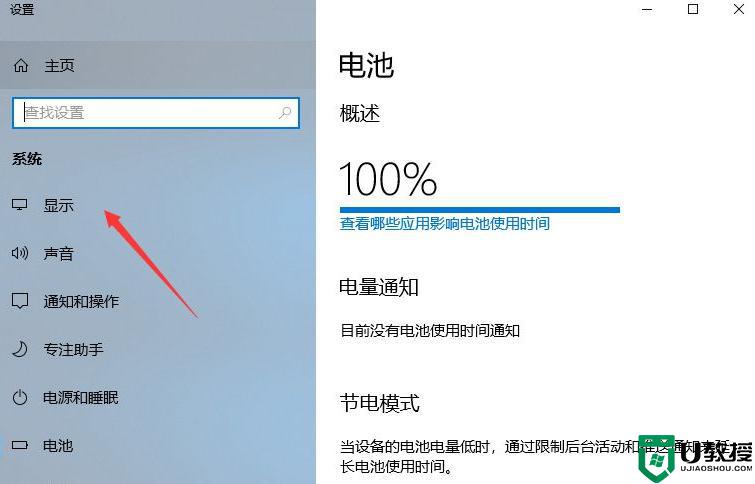
4、在显示页面即可看到有更改亮度的拖动条了,我们拖动即可调整。
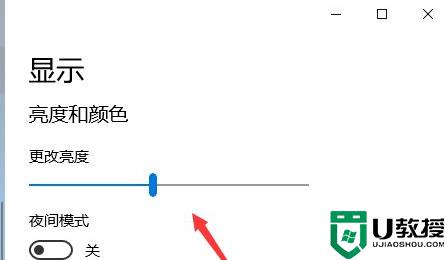
5、向右滑动亮度越来越大,向左滑动亮度越来越小。
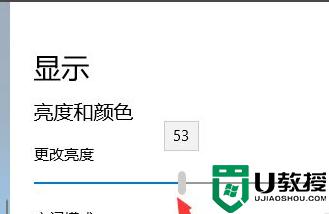
以上就是告诉大家的win10台式电脑调节亮度设置方法了,有需要的用户就可以根据小编的步骤进行操作了,希望能够对大家有所帮助。